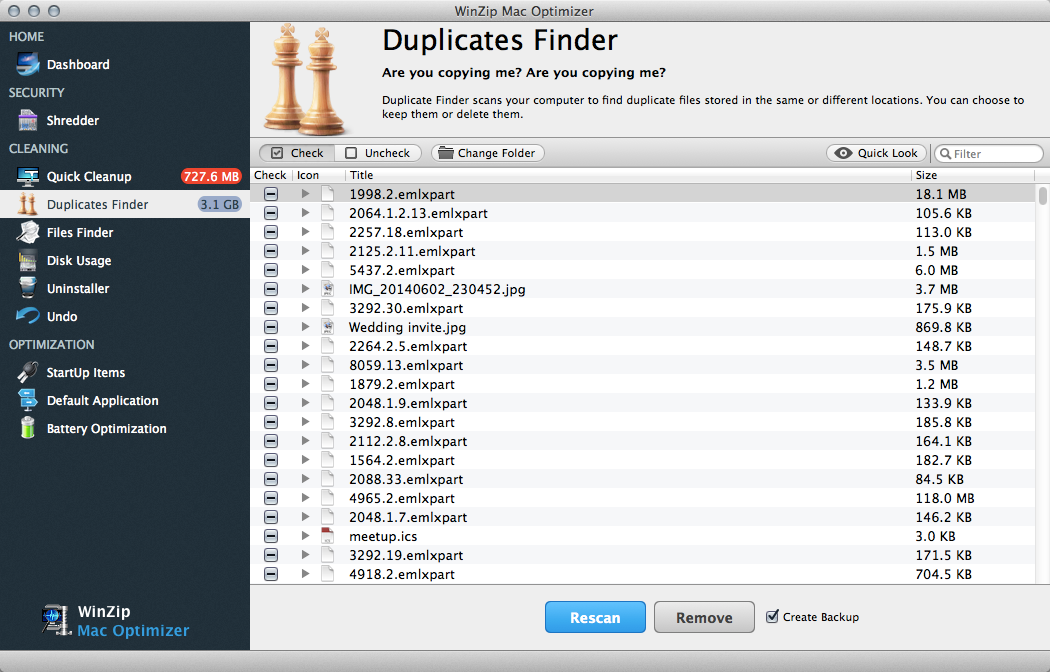Come si usa duplicati Finder per rimuovere i file duplicati in Mac Optimizer?How do I use Duplicates Finder to remove duplicate files in Mac Optimizer?
La funzione Duplicate Finder di Mac Optimizer può eseguire immediatamente la scansione dell’intero Mac e ordinare tutti i file sul sistema, mostrando tutti i file duplicati su cartelle diverse. Quindi, puoi facilmente rimuovere i duplicati.
Per usare il Duplicate Finder:
- Avvia Mac Optimizer.
- Fai clic su Duplicate Finder .
- Fai clic su Scansione .
- Una volta completata la scansione, fare clic sulla freccia accanto a qualsiasi file duplicato per visualizzare le diverse cartelle in cui risiedono i file.
- Seleziona tutti i file che desideri rimuovere. Puoi scegliere quale duplicato rimuovere facendo clic sulla freccia.
- È possibile ordinare questo elenco per dimensione per trovare i file duplicati occupando il maggior spazio o cercare un particolare file o estensione di file.
- Assicurarsi di non rimuovere alcun file che si desidera conservare.
- Fai clic su Rimuovi per rimuovere uno dei file duplicati.